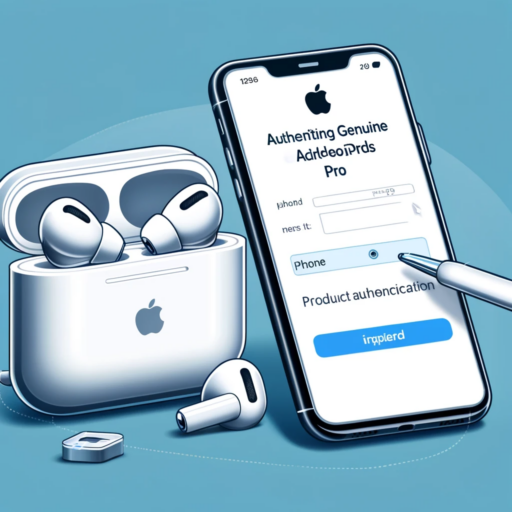안녕하세요, 여러분! 오늘은 아이폰 사용자 분들께 유용한 정보를 하나 전해드리려고 합니다. 바로 아이폰이나 아이패드에서 이미지나 텍스트를 복사한 후 다른 앱을 열었을 때 나타나는 붙여넣기 알림, 즉 붙여넣기 허용 팝업을 관리하는 방법입니다. 이 기능은 때로는 매우 유용할 수 있지만, 일부 사용자에게는 불편함을 줄 수도 있는 기능이죠. 그래서 오늘은 이 팝업을 어떻게 끄거나 켤 수 있는지에 대해 상세히 안내해 드리겠습니다. “아이폰 붙여넣기 허용 끄기, 켜기 설정방법(아이폰 붙여넣기 허용 알림 끄기)” 알아보러 가볼까요? 고고고싱
빠르게 핵심만 보기
붙여넣기 허용 화면이 뜨는 이유
먼저, 왜 이러한 붙여넣기 허용 화면이 뜨는지부터 알아보겠습니다. 사파리, 메일, 메모와 같은 애플에서 제공하는 기본 앱들은 이러한 팝업 없이 자유롭게 붙여넣기가 가능합니다. 그러나 3rd Party 앱, 즉 애플이 제공하지 않는 다른 앱들을 사용할 때는 붙여넣기 허용 권한을 요청하게 됩니다. 이는 앱이 사용자의 데이터에 접근하는 것으로 간주되기 때문에, 사용자가 클립보드 접근 권한을 선택할 수 있도록 하는 보안 기능입니다.
앱이 사용자의 클립보드에 저장된 텍스트와 이미지를 수집할 수도 있기 때문에, 애플은 사용자의 개인 정보 보호를 위해 이러한 옵션을 제공합니다. 그러나 일상적으로 안전하다고 판단되는 앱에서조차 이 팝업이 뜨는 것이 불편할 수 있으므로, 붙여넣기 허용을 기본값으로 지정하면 이러한 팝업을 끌 수 있습니다. 은행앱을 계좌번호 복사하여 뜰때마다 귀찮더라구요
자동으로 은행앱에서 허용하여 다시는 안뜨게 한번해볼게요
아이폰 붙여넣기 허용 끄기, 켜기 설정방법(아이폰 붙여넣기 허용 알림 끄기)
이제 붙여넣기 허용 팝업을 어떻게 끄는지에 대해 알아보겠습니다.
1. 아이폰 설정 열고, 앱선택
우선, 아이폰의 ‘설정’ 앱을 엽니다.
붙여넣기 허용 팝업을 끄거나 켤 앱 목록에서 원하는 앱을 선택합니다.
2. 다음 앱에서 붙여넣기 선택
다음 앱에서 붙여넣기 선택 메뉴를 들어갑니다.
3. 붙여넣기 옵션 설정
‘다른 앱에서 붙여넣기’ 옵션을 선택하고, ‘묻기’, ‘거부’, ‘허용’ 중 원하는 설정을 선택합니다.
저는 은행앱에서 다음부터 팝업 안뜨고 계속 붙여넣을수 있게 하기 위해서 [허용]으로 선택 하였습니다.
- 묻기: 붙여넣기 허용 팝업이 항상 뜨게 됩니다.
- 거부: 다른 앱에서 클립보드에 저장된 텍스트와 이미지가 해당 앱에서 붙여넣기 되지 않습니다.
- 허용: 클립보드에 저장된 텍스트와 이미지를 항상 붙여넣기 허용합니다.
마치며
‘거부’를 선택하면 보안이 강화되지만 편의성이 떨어질 수 있으며, ‘허용’을 선택하면 사용자의 편의성이 높아지지만 개인 정보 보호에 주의해야 합니다. ‘
묻기’ 옵션은 사용자가 매번 결정할 수 있으므로, 자신의 사용 습관과 보안, 편의성 사이에서 적절한 균형을 찾는 것이 좋습니다.
이렇게 해서 아이폰에서 붙여넣기 허용 팝업을 관리하는 방법에 대해 알아보았습니다. 이 정보가 여러분의 아이폰 사용에 도움이 되길 바랍니다. “아이폰 붙여넣기 허용 끄기, 켜기 설정방법(아이폰 붙여넣기 허용 알림 끄기)”여기까지 하고 마치겠습니다.
아이폰에서 붙여넣기 허용 팝업 관련하여 자주 묻는 질문(FAQ)
아이폰에서 붙여넣기 허용 팝업 관련하여 자주 묻는 질문(FAQ)과 그에 대한 답변을 정리해보았습니다.
1. 아이폰에서 붙여넣기 허용 팝업이 계속 뜨는데 어떻게 해야 하나요?
A: 설정 > 개인 정보 보호에서 특정 앱의 붙여넣기 권한을 ‘허용’ 또는 ‘거부’로 변경하면, 팝업이 계속 뜨는 것을 조절할 수 있습니다.
2. 붙여넣기 허용을 항상 ‘거부’로 설정하면 어떤 문제가 발생하나요?
A: ‘거부’로 설정할 경우, 다른 앱에서 복사한 텍스트나 이미지를 해당 앱에서 붙여넣기 할 수 없게 됩니다. 일부 작업의 편의성이 떨어질 수 있습니다.
3. 붙여넣기 허용을 항상 ‘허용’으로 설정하는 것이 안전한가요?
A: 개인 정보 보호를 위해서는, 신뢰할 수 있는 앱에서만 ‘허용’으로 설정하는 것이 좋습니다. 민감한 정보가 클립보드에 있을 때는 주의가 필요합니다.
4. 붙여넣기 허용 설정을 변경한 후에도 팝업이 뜨는 이유는 무엇인가요?
A: 설정을 변경한 후에도 팝업이 계속 뜬다면, iOS의 버전이 낮거나 앱이 최신 버전이 아닐 수 있습니다. iOS와 앱을 최신 버전으로 업데이트 해보세요.
5. ‘묻기’ 옵션이 항상 최선의 선택인가요?
A: ‘묻기’ 옵션은 매번 사용자가 결정할 수 있으므로 편리합니다. 하지만 빈번한 팝업이 불편하다면 ‘허용’ 또는 ‘거부’로 설정하는 것이 좋습니다.
6. 모든 앱에 대해 붙여넣기 허용 설정을 일괄적으로 변경할 수 있나요?
A: 현재 iOS에서는 각 앱마다 개별적으로 붙여넣기 허용 설정을 변경해야 합니다. 일괄 변경 기능은 제공되지 않습니다.
7. 클립보드에 저장된 정보는 얼마나 오래 저장되나요?
A: 클립보드에 저장된 정보는 다른 텍스트나 이미지를 복사할 때까지 유지되며, 장치를 재시작하면 클립보드의 내용이 지워집니다.
8. 붙여넣기 허용 설정은 iOS 버전마다 다른가요?
A: iOS 버전에 따라 붙여넣기 허용과 관련된 설정의 위치나 옵션이 약간 달라질 수 있습니다. 사용하고 있는 iOS 버전의 설정 가이드를 참고하세요.
9. 붙여넣기 허용 팝업 없이 텍스트를 붙여넣는 방법이 있나요?
A: 일부 앱은 붙여넣기 허용 팝업 없이도 텍스트를 붙여넣을 수 있는 기능을 제공할 수 있습니다. 하지만 대부분의 경우, 앱의 보안 정책에 따라 팝업이 필요합니다.
10. 붙여넣기 허용 설정 변경 후에도 보안에 문제가 없나요?
A: ‘허용’ 설정을선택할 때는 해당 앱이 신뢰할 수 있는지를 판단해야 합니다. 민감한 정보를 다루는 경우에는 ‘거부’ 설정을 권장합니다.
추천컨텐츠
아이폰 카카오톡 2개 설치 하는 방법 (카카오톡 2개설치방법)

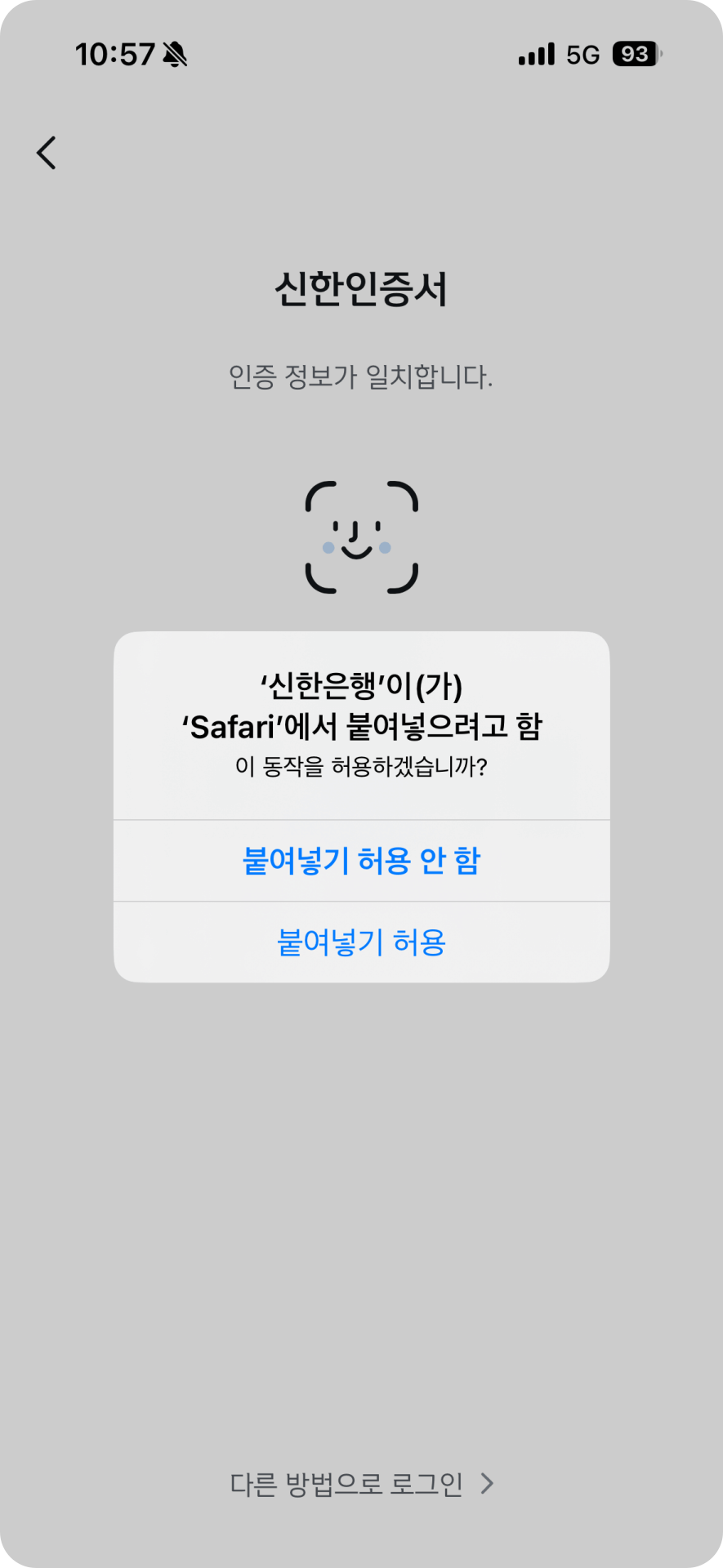
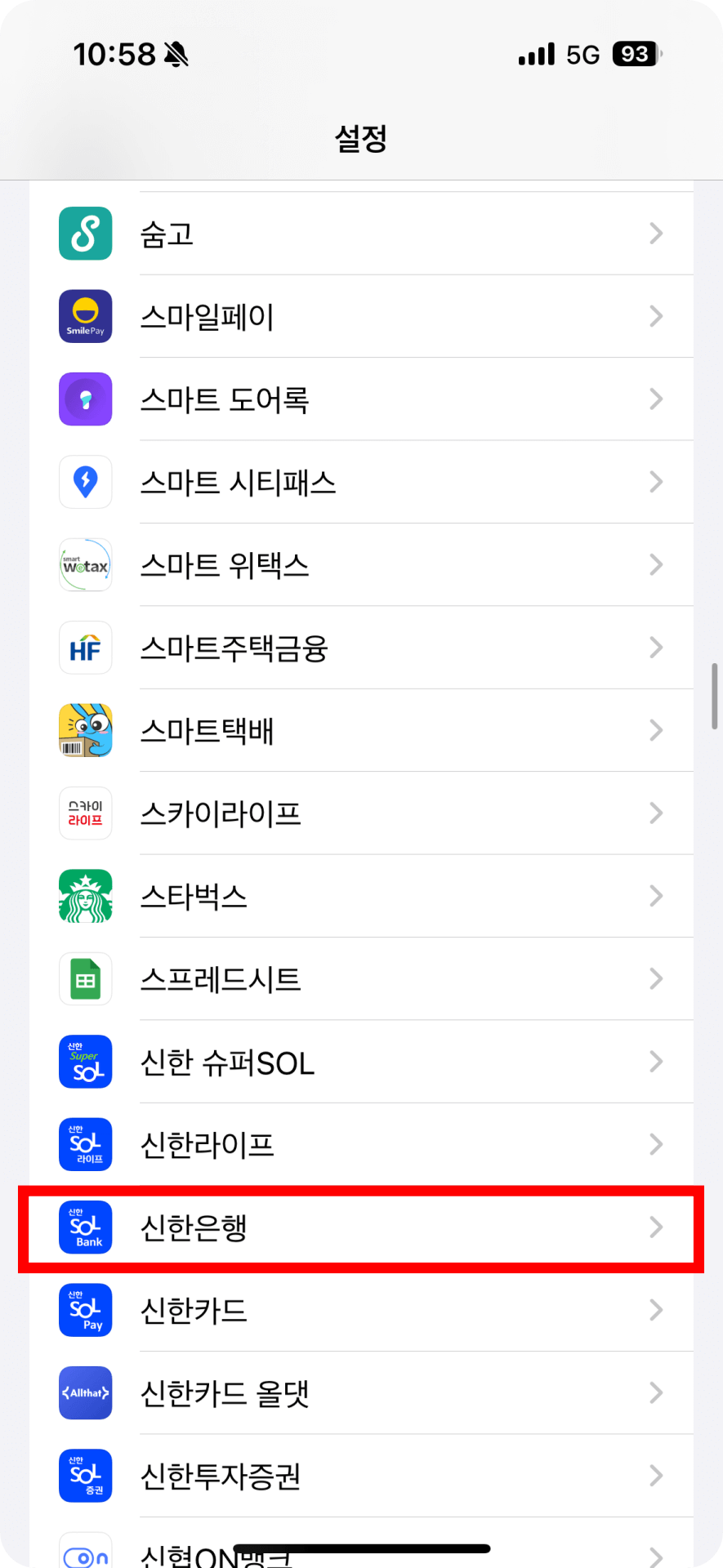
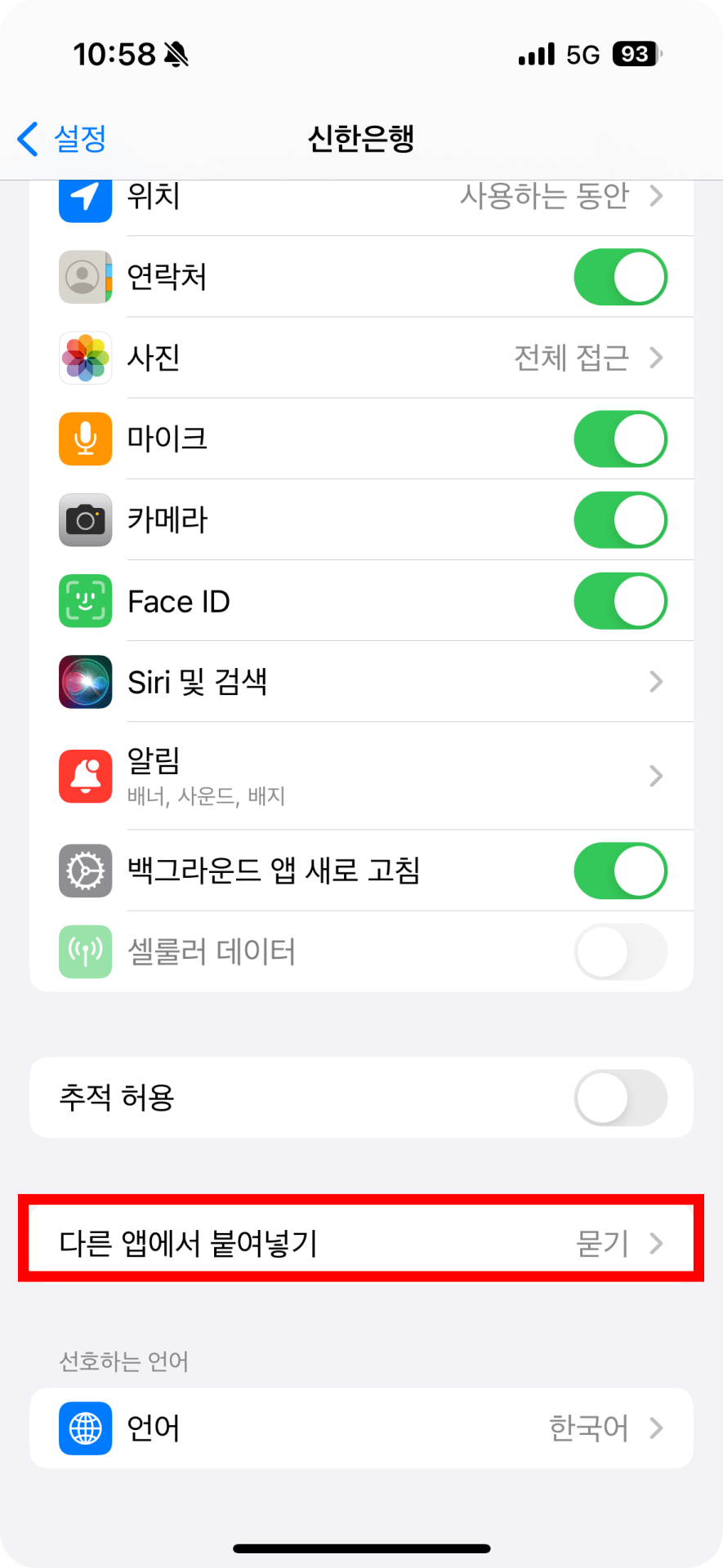
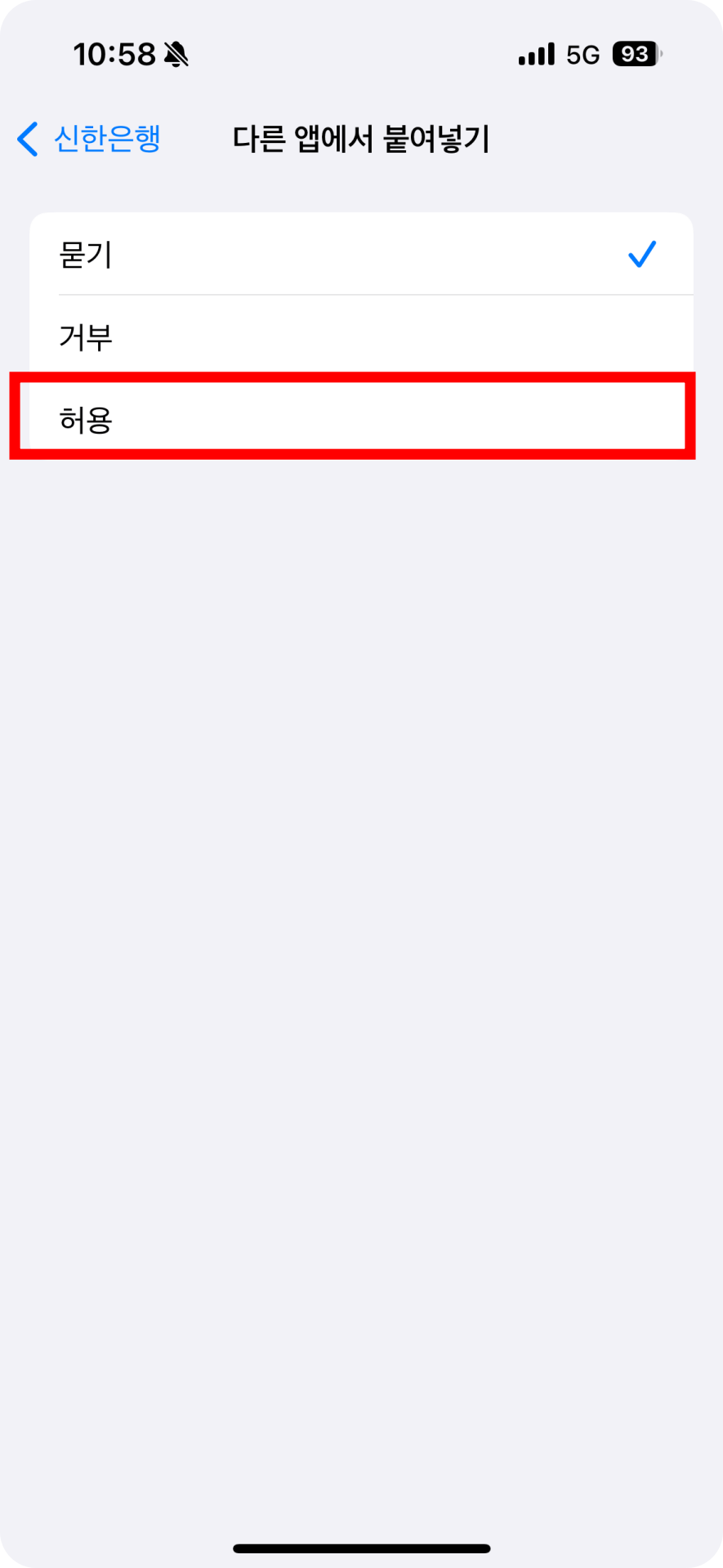

![[맥북 맥os] 어도비 포토샵 2024 무료 다운로드 및 설치 방법 (크랙 ) [맥북 맥os] 어도비 포토샵 2024 무료 다운로드 및 설치 방법 (크랙 )](https://gomdol.net/wp-content/uploads/2024/04/hoyafinance-os-2024-24-512x500.png)